产品详情
湖南 长沙 西门子 6ES7221-3AD30-0XB0 电源 触摸屏

S7 通信:S71200做客户端_S7300做服务器端
使用 STEP7 V11,S7-1200 的 PROFINET 通信口可以做 S7 通信的服务器端或客户端。S7-1200 仅支持 S7 单边通信,仅需在客户端单边组态连接和编程,而服务器端只准备好通信的数据就行。
所以在编程组态和建立连接方面,S7-1200CPU 如果做为客户端,只需在 S7-1200 这一侧建立连接,并使用单边编程方式 PUT,GET 指令进行通信,而 S7-300CPU 侧不用做任何工作。
所需要条件:
① S7-1200 /S7-300 CP343-1设备
② STEP7 V11
所完成的通信任务:
① S7-1200CPU 将本地 DB3 中的数据写到 S7-300CPU 中 DB4 中。
② S7-300CPU 通过 CP 卡将本地 DB3 中的数据写到S7-1200CPU 中 DB4 中。
在S7-1200 CPU一侧配置编程
1. 使用 STEP7 V11软件新建一个项目并完成硬件配置
在项目树 “Project tree”>“Devices & Networks” >“Networks view” 视图下,创建两个设备的连接。用鼠标点中 PLC_1 PROFINET 通信口上,然后拖拽出一条线,到另外一个 CP343-1 的 PROFINET 通信口的绿色小方框上,松开鼠标,连接就建立起来了。
2. 网络组态
打开 “Network View” 配置网络,点中左上角的“连接”图标,这时所有 CPU 变成亮蓝色,然后选中S7-1200CPU,右键选择添加新的连接, 在连接列表里建立新的连接并选择连接对象和通信协议,如图1. 所示。

图1. 建立S7连接

图2. 定义连接对方地址

图3. 定义通信双方 TSAP号
![]() 注意:S7-300预留给S7连接TSAP地址:03.02;如果通信伙伴是S7-400,则要根据CPU槽位来决定TSAP地址,例如: CPU400在3号槽,则TSAP地址为03.03。
注意:S7-300预留给S7连接TSAP地址:03.02;如果通信伙伴是S7-400,则要根据CPU槽位来决定TSAP地址,例如: CPU400在3号槽,则TSAP地址为03.03。
配置完网络连接,编译存盘并下载。
3. 软件编程
在OB1中,从“Instruction”>“S7 Communication”>下,调用Get、Put通信指令。创建发送和接收数据块 DB3和DB4,定义成100个字节的数组。程序见图4

图4. 程序调用功能
| CALL “GET” | ,%DB2 | //调用 GET,使用背景DB块:DB2 |
| REQ | :=%M0.7 | //系统时钟 2秒脉冲 |
| ID | :=W#16#0100 | //连接号,要与连接配置中一致,创建连接时的连接号 |
| NDR | :=%M4.0 | //为1时,接收到新数据 |
| ERROR | :=%M4.1 | //为1时,有故障发生 |
| STATUS | :=%MW6 | //状态代码 |
| ADDR_1 | :=P#DB3.DBX0.0 BYTE 100 | //从通信伙伴数据区读取数据的地址 |
| RD_1 | :=P#DB4.DBX0.0 BYTE 100 | //本地接收数据地址 |
| CALL “PUT” | , %DB5 | //调用 PUT,使用背景DB块:DB5 |
| REQ | :=%M0.7 | //系统时钟 2秒脉冲 |
| ID | :=W#16#0100 | //连接号,要与连接配置中一致,创建连接时的连接号 |
| DONE | :=%M8.0 | // 为1时,发送完成 |
| ERROR | :=%M8.1 | // 为1时,有故障发生 |
| STATUS | :=%MW10 | // 状态代码 |
| ADDR_1 | :=P#DB4.DBX0.0 BYTE 100 | // 发送到通信伙伴数据区的地址 |
| SD_1 | :=P#DB3.DBX0.0 BYTE 100 | // 本地发送数据区 |
4. 监控结果
通过在S7-1200侧编程进行S7通讯 ,实现两个CPU之间数据交换,监控结果如图5.

图5. 监控结果
常见问题
![]() 在 SIMATIC S7-1200 CPU 的用户程序中如何编写“GET” 和“PUT” 指令来传递多于 160 字节数据?
在 SIMATIC S7-1200 CPU 的用户程序中如何编写“GET” 和“PUT” 指令来传递多于 160 字节数据?
回答:
“GET” 指令一行调用三次,使用同一个连接号,这样才能接收 400 个字节的数据。
“PUT” 指令一行调用两次,使用同一个连接号,这样才能接收 240 个字节的数据。
S7 通信:S7-1200 做客户端 S7-300PN 口做服务器端
使用 STEP7 V11,S7-1200 的 PROFINET 通信口可以做 S7 通信的客户端或服务器,S7-1200 仅支持 S7 单边通信,仅需在客户端单边组态连接和编程,而服务器端只准备好通信的数据就行。
所以在编程组态和建立连接方面,S7-1200CPU 如果做为客户端,只需在 S7-1200 这一侧建立连接,并使用单边编程方式 PUT,GET 指令进行通信,而 S7-300CPU 侧不用做任何工作。
所需条件:
① S7-1200/S7-300(集成PN口)
② STEP7 V11
所完成的通信任务:
① S7-1200 CPU 读取 S7-300 CPU中 DB1 的数据到 S7-1200 的 DB3 中。
② S7-1200 CPU 将本地 DB4 中的数据写到 S7-300 CPU中 DB2 中。
在S7-1200 CPU一侧配置编程
1. 使用 STEP7 V11 软件新建一个项目并完成硬件配置
在项目树 “Project tree”>“Devices & Networks” >“Networks view” 视图下,创建两个设备的连接。用鼠标点中 PLC_2 上 S7-1200CPU 的 PROFINET 通信口的绿色小方框,然后拖拽出一条线,到另外一个PLC_1 上的PROFINET通信口上,松开鼠标,连接就建立。
2. 网络组态
打开 “Network View” 配置网络,首先点中左上角的“Connections”图标,选择“S7 Connection”,然后选中 S7-1200 CPU,然后右键选择“Add new connection”添加新的连接,如图1. 所示。

图1. 添加连接
然后在“Create new connection”窗口中,选择“Unspecified”,然后点击“Add”建立 S7 连接,如图2.所示。
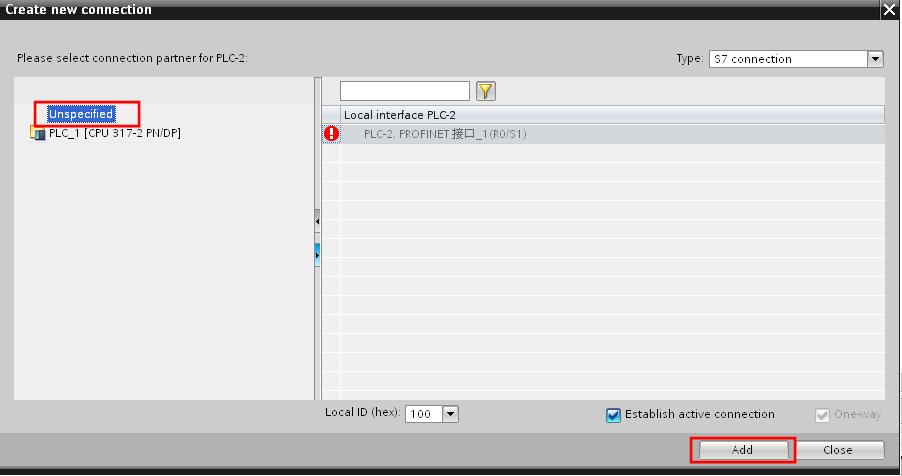
图2.建立 S7 连接
“S7_Connection_1”为建立的连接,选中连接,在属性的“General”条目中定义连接对方 S7-300PN 口的 IP 地址,如下图3.所示。
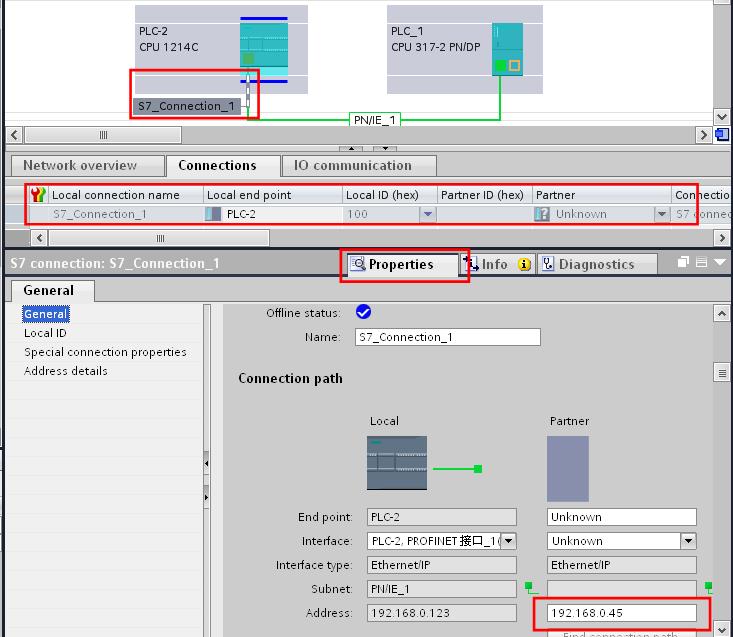
图3. 定义连接对方的 IP 地址

图4. 定义通讯双方的 TSAP 号
注意:S7-300 预留给 S7 连接 TSAP 地址:03.02;如果通信伙伴是 S7-400 ,则要根据 CPU 槽位来决定 TSAP 地址,例如: CPU400 在 3 号槽,则 TSAP 地址为 03.03。
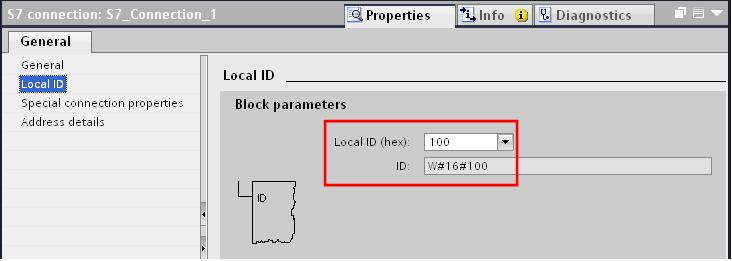
图5. 连接 ID 号
配置完网络连接,编译保存并下载。

图6. 通讯连接状态
3. 软件编程
在OB1中,从“Instruction” >“Communication” >“S7 Communication”下,调用 Get、Put 通信指令,创建接收和发送数据块 DB3 和 DB4,定义成 101 个字节的数组,程序调用如下图7.所示。
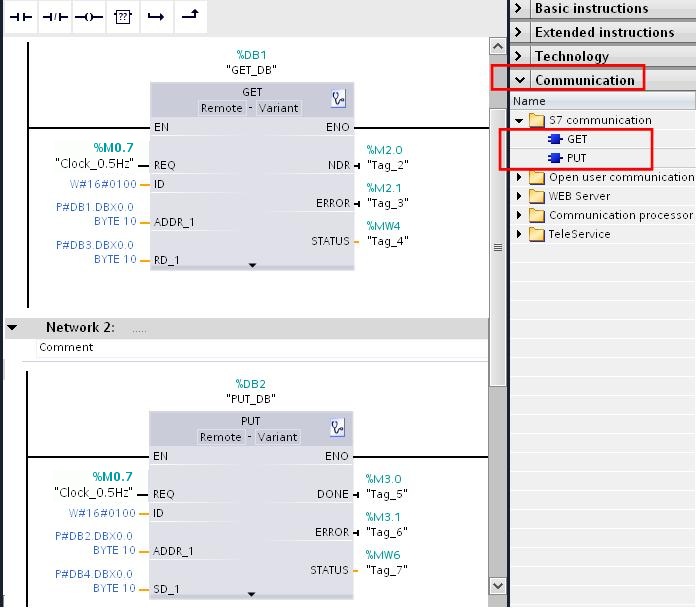
图7. 程序调用功能
功能块管脚说明:
| CALL “GET” | ,%DB1 | //调用 GET,使用背景DB块:DB1; |
| REQ | :=%M0.7 | //系统时钟 2秒脉冲 ; |
| ID | :=W#16#0100 | //连接号,要与连接配置中一致,创建连接时的连接号,如图5.所示; |
| NDR | :=%M2.0 | //为1时,接收到新数据; |
| ERROR | :=%M2.1 | //为1时,有故障发生; |
| STATUS | :=%MW4 | //状态代码; |
| ADDR_1 | :=P#DB1.DBX0.0 BYTE 10 | //从通信伙伴数据区读取数据的地址; |
| RD_1 | :=P#DB3.DBX0.0 BYTE 10 | //本地接收数据地址; |
| CALL “PUT” | , %DB2 | //调用 PUT,使用背景DB块:DB2; |
| REQ | :=%M0.7 | //系统时钟 2秒脉冲; |
| ID | :=W#16#0100 | //连接号,要与连接配置中一致,创建连接时的连接号,如图5.所示; |
| DONE | :=%M3.0 | // 为1时,发送完成; |
| ERROR | :=%M3.1 | // 为1时,有故障发生; |
| STATUS | :=%MW6 | // 状态代码; |
| ADDR_1 | :=P#DB2.DBX0.0 BYTE 10 | // 发送到通信伙伴数据区的地址; |
| SD_1 | :=P#DB4.DBX0.0 BYTE 10 | // 本地发送数据区。 |
4. 监控结果
通过在 S7-1200 侧编程进行 S7 通讯,实现两个 CPU 之间数据交换,监控结果下图8.所示。
?
S7 通信:S7-300PN 口做客户端 S7-1200 做服务器端
使用 STEP7 V11,S7-1200 的 PROFINET 通信口可以做 S7 通信的客户端或服务器,S7-1200 仅支持 S7 单边通信,仅需在客户端单边组态连接和编程,而服务器端只准备好通信的数据就行。
所以在编程组态和建立连接方面,S7-300PN口做客户端,只需要在 S7-300CPU 一侧建立单边连接,使用单边编程方式 PUT,GET 指令进行通信,而 S7-1200CPU 将不用做任何编程工作。
![]() 注意:如果在S7-1200一侧使用 DB 块作为通信数据区,必须将 DB 块定义成绝对寻址(选择“标准-与S7-300/400 兼容”),否则会造成通信失败。
注意:如果在S7-1200一侧使用 DB 块作为通信数据区,必须将 DB 块定义成绝对寻址(选择“标准-与S7-300/400 兼容”),否则会造成通信失败。
所需条件:
① S7-1200/S7-300(集成 PN 口)
② STEP7 V11
所完成的通信任务:
① S7-300 CPU 读取 S7-1200 CPU中 DB1 的数据到 S7-300 的 DB3 中。
② S7-300 CPU 将本地 DB4 中的数据写到 S7-1200 CPU中 DB2 中。
在S7-300 CPU一侧配置编程
1. 使用 STEP7 V11 软件新建一个项目并完成硬件配置
在项目树 “Project tree”>“Devices & Networks” >“Networks view” 视图下,创建两个设备的连接。用鼠标点中 PLC_1 上 317CPU 的 PROFINET 通信口的绿色小方框,然后拖拽出一条线,到另外一个PLC_2 上的PROFINET通信口上,松开鼠标,连接就建立。
2. 网络组态
打开 “Network View” 配置网络,首先点中左上角的“Connections”图标,选择“S7 Connection”,然后选中 317-2PN/DP CPU,然后右键选择“Add new connection”添加新的连接,如图1. 所示。

图1. 添加连接
然后在“Create new connection”窗口中,选择“Unspecified”,然后点击“Add”建立 S7 连接,如图2.所示。
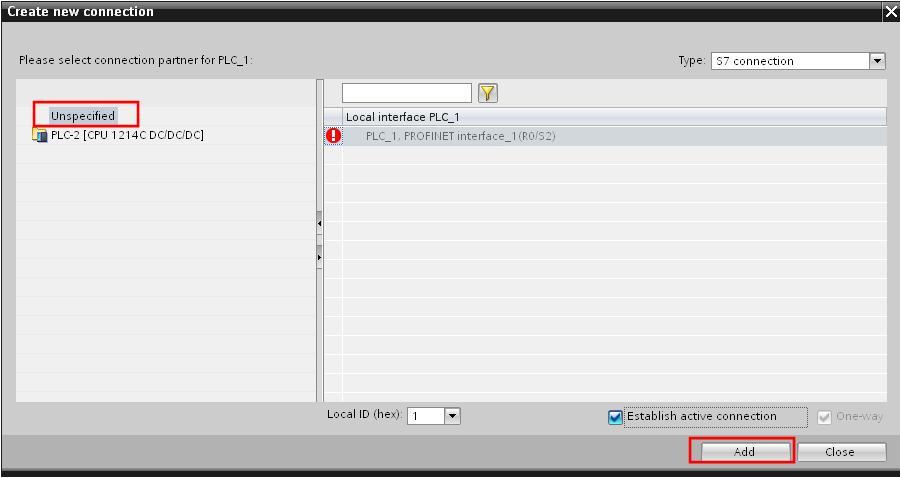
图2.建立 S7 连接
“S7_Connection_1”为建立的连接,选中连接,在属性的“General”条目中定义连接对方 S7-1200PN 口的IP地址,如下图3.所示。

图3. 定义连接对方的 IP 地址
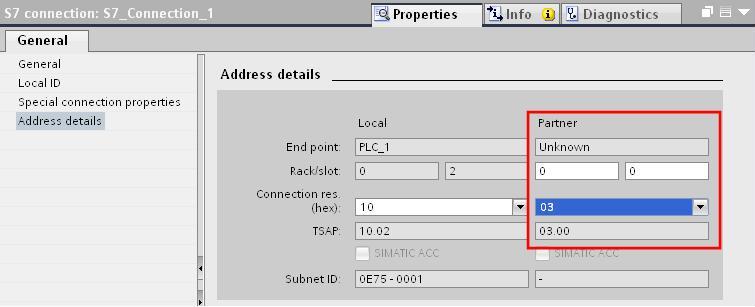
图4. 定义通讯双方的 TSAP 号
注意:S7-1200预留给S7连接两个TSAP地址:03.01和03.00
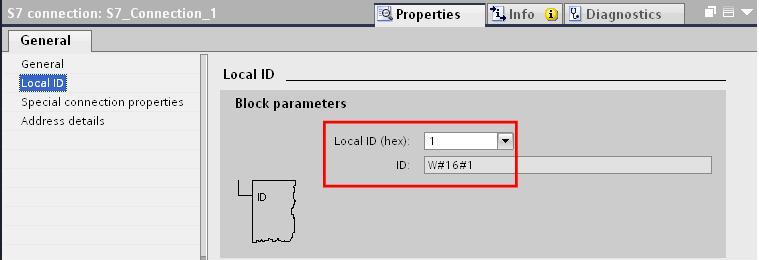
图5. 连接 ID 号
配置完网络连接,编译保存并下载。

图6. 通讯连接状态
3. 软件编程
在 OB1 中,从“Instruction” >“Communication” >“S7 Communication”下,调用Get、Put通信指令,创建接收和发送数据块 DB3 和 DB4,定义成 101 个字节的数组,程序调用如下图7.所示。

图7. 程序调用功能
功能块管脚说明:
| CALL “GET” | ,%DB1 | //调用 GET,使用背景DB块:DB1; |
| REQ | :=%M0.7 | //系统时钟 2秒脉冲 ; |
| ID | :=W#16#0001 | //连接号,要与连接配置中一致,创建连接时的连接号,如图5.所示; |
| NDR | :=%M2.0 | //为1时,接收到新数据; |
| ERROR | :=%M2.1 | //为1时,有故障发生; |
| STATUS | :=%MW4 | //状态代码; |
| ADDR_1 | :=P#DB1.DBX0.0 BYTE 10 | //从通信伙伴数据区读取数据的地址; |
| RD_1 | :=P#DB3.DBX0.0 BYTE 10 | //本地接收数据地址; |
| CALL “PUT” | , %DB2 | //调用 PUT,使用背景DB块:DB2; |
| REQ | :=%M0.7 | //系统时钟 2秒脉冲; |
| ID | :=W#16#0001 | //连接号,要与连接配置中一致,创建连接时的连接号,如图5.所示; |
| DONE | :=%M3.0 | // 为1时,发送完成; |
| ERROR | :=%M3.1 | // 为1时,有故障发生; |
| STATUS | :=%MW6 | // 状态代码; |
| ADDR_1 | :=P#DB2.DBX0.0 BYTE 10 | // 发送到通信伙伴数据区的地址; |
| SD_1 | :=P#DB4.DBX0.0 BYTE 10 | // 本地发送数据区。 |
4. 监控结果
通过在 S7-300 侧编程进行 S7 通讯,实现两个 CPU 之间数据交换,监控结果下图8.所示。

S7-1200 CPU 通过ETHERNET与S7-200 CPU 通信
S7-1200 CPU 与 S7-200 CPU 之间的以太网通信只能通过 S7 通信来实现,因为 S7-200 的以太网模块只支持S7 通信。而在 STEP7 v11中, S7-1200 的 PROFINET 通信口可以做 S7 通信的服务器端或客户端。当S7-200作为客户端,S7-1200作为服务器,见“S7-1200 CPU 通过ETHERNET与S7-200 CPU 通信”;当S7-200作为服务器,S7-1200作为客户端,由于S7-1200 仅支持 S7 单边通信,需在客户端单边组态连接和编程,而作为服务器端的S7-200只需设置为服务器准备好通信的数据就行。
硬件和软件需求及所完成的通信任务
硬件:
① S7-1200 CPU 硬件版本V2.0或更高
② S7-200 CPU + CP243-1
③ PC (带以太网卡)
④ PC/PPI 电缆
⑤ TP以太网电缆
软件:
① STEP7 V11 SP2
② STEP 7 Micro/WIN V4.0 SP9
所完成的通信任务:
① S7-1200 将通信数据区 DB1 中的212 个字节发送到 S7-200 的VB 数据区。
② S7-1200 读取 S7–200中的VB数据区存储到S7-1200 的数据区DB2 。
S7-200 Server 端的组态
1. 打开 STEP 7 Micro/WIN 软件,创建一个新项目,在“PLC”>“TYPE”选择所使用 CPU 的型号,如图1. 所示。
图1. 选择S7-200 CPU 类型
2. 选择“工具”>“以太网向导” 进入 CP243-1 的向导配置,如图2. 所示。
图2. 使用以太网向导
3. 选择CP243-1 模板的位置。
CP243-1 紧邻 CPU 安装,所以模板位置为0 ,也可以通过“读取模块”读出模板位置,如图3. 所示。
图3. 选择模板位置
4. 设置 CP243-1 模板的 IP 地址
IP 地址:192. 168. 70. 101 ,子网掩码:255. 255. 255. 0,如图4.所示。
图4. 设置网络地址
5. 设置模块所占用输出地址字节和连接数,如图5. 所示。
图5. 设置占用输出地址及网络连接数
6. 将CP243-1 定义为 Server 端,如图6. 所示。
图 6. 定义为 Server 端
![]() 注意:本例S7-200中安装的CP243-1紧邻CPU,位置为0,故TSAP地址为10.00;若CP243-1在位置为1,则TSAP地址为10.01。
注意:本例S7-200中安装的CP243-1紧邻CPU,位置为0,故TSAP地址为10.00;若CP243-1在位置为1,则TSAP地址为10.01。
7. 选择CRC校验,如图7. 所示。
图7. 选择CRC 较验
8. 为配置分配存储区
根据以态网的配置,需要一个V存储区,用户可以指定一个未用过的V存储区的起始地址,也可以点击“建议地址”按钮使用建议地址。如图8. 所示。
图8. 为配置分配存储区
9. 生成以太网用户子程序。如图9. 所示。
图9. 生成子程序
10. 调用向导中生成的子程序,并将程序下载到CPU中。如图10. 所示。
图10. 调用子程序
S7-1200 Client 端的配置编程
1. 使用 STEP7 V11软件新建一个项目并完成硬件配置,网络组态
1.1 在“项目树”>“设备组态”>“网络视图”下,按如下图片中1~6的步骤建立S7连接,如图11. 所示。
图11. 建立S7连接
1.2 按如下图片中1~3的步骤填写连接参数,如图12. 所示。
图12. 定义连接对方IP地址
1.3 在“地址详细信息”中设置通信伙伴的TSAP地址,如图13. 所示。
图13. 定义通信双方TSAP号
![]() 注意:通讯伙伴的TSAP地址设定必须与CP243-1的组态一致,如图6所示。
注意:通讯伙伴的TSAP地址设定必须与CP243-1的组态一致,如图6所示。
2. 软件编程
2.1 创建发送数据块DB1(接收区数据块DB2类似),定义为212个字节的数组,如图14.和15. 所示。
图14. 创建发送数据块DB1
图15. 定义212个字节的数组
2.2 在OB1中,从“指令”-->“S7 通信”下,调用Get、Put通信指令,程序见图16。
图16. 程序调用功能
| CALL “PUT” | , %DB3 | //调用 PUT,使用背景DB块:DB3 |
| REQ | :=%M0.7 | //系统时钟 2秒脉冲 |
| ID | :=W#16#0100 | //连接号,要与连接配置中一致,创建连接时的连接号 |
| DONE | :=%M2.0 | // 为1时,发送完成 |
| ERROR | :=%M2.1 | // 为1时,有故障发生 |
| STATUS | :=%MW4 | // 状态代码 |
| ADDR_1 | :=P#DB1.DBX1000.0 BYTE 212 | // 发送到通信伙伴数据区的地址 |
| SD_1 | :=P#DB1.DBX0.0 BYTE 212 | // 本地发送数据区 |
| CALL “GET” | , %DB4 | //调用 GET,使用背景DB块:DB4 |
| REQ | :=%M0.7 | //系统时钟 2秒脉冲 |
| ID | :=W#16#0100 | //连接号,要与连接配置中一致,创建连接时的连接号 |
| NDR | :=%M2.2 | //为1时,接收到新数据 |
| ERROR | :=%M2.3 | //为1时,有故障发生 |
| STATUS | :=%MW6 | //状态代码 |
| ADDR_1 | :=P#DB1.DBX2000.0 BYTE 212 | //从通信伙伴数据区读取数据的地址 |
| RD_1 | :=P#DB2.DBX0.0 BYTE 212 | //本地接收数据地址 |
3. 监控结果
通过在S7-1200侧编程进行S7通信,实现两个CPU之间的数据交换,监控结果如图17。
图17. S71200和S7200监控数据
![]() 注意:S7-200中V区对应于DB1,即在PUT指令中使用的通信伙伴数据区ADDR_1=P#DB1.DBX1000.0 BYTE 212在S7-200中对于为VB1000~VB1211。
注意:S7-200中V区对应于DB1,即在PUT指令中使用的通信伙伴数据区ADDR_1=P#DB1.DBX1000.0 BYTE 212在S7-200中对于为VB1000~VB1211。








